Selettore Colore
Generale
I colori determinano il lato estetico e la qualità tecnica di un'immagine. Se vengono usati correttamente, non solo permettono ad un'immagine di comunicare più informazioni visive, la caricano anche di un maggiore realismo. Proprio il realismo è uno dei criteri di valutazione per programmi come Cinema 4D.
Ecco perché Cinema 4D include questo sofisticato strumento: il Selettore Colore.
Il Selettore Colore di Cinema 4D può essere usato per selezionare, combinare e salvare, in modo semplice e veloce, tutti i colori che devono essere definiti.
Sono inclusi i modelli di colore più importanti e diffusi: RGB, HSV, Kelvin. La Ruota Cromatica permette di combinare i colori secondo la composizione e la teoria dei colori. Questi gruppi di colore o palette possono essere salvati come presettaggi da utilizzare successivamente. E’ possibile sia caricare le bitmap per ricostruirne la rispettiva palette colori sia usare il Selettore Colore per prendere un qualsiasi colore dallo schermo, inclusi i colori al di fuori di Cinema 4D.
Il Selettore Colore può essere trovato in numerose posizioni all'interno di Cinema 4D, ovunque sia possibile definire dei colori. Il Selettore Colore è descritto solo qui.
Il Selettore Colore sarà mostrato quando cliccate la freccina o sul campione colore stesso, accanto ai rispettivi settaggi (i colori sono direttamente selezionabili con il contagocce sulla destra):
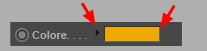
Interpolazione dei valori di colore
Il sistema Gestione Colore OpenColorIO può essere selezionato nei Parametri Scena, dove è possibile attivare la dimensione e, in parte, gli spazi colore loss-free, che offrono un livello elevato di sicurezza per l'archiviazione a lungo termine e per la post-produzione professionale di materiali di immagine renderizzati.
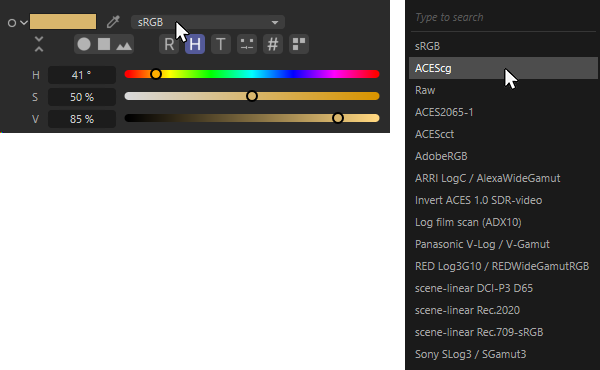 Proprio accanto al campo colore e al Selettore Colori si trova un menu in cui è possibile selezionare lo spazio colore in cui inserire i valori dei colori.
Proprio accanto al campo colore e al Selettore Colori si trova un menu in cui è possibile selezionare lo spazio colore in cui inserire i valori dei colori.
Quando utilizzate OpenColorIO, vengono generalmente utilizzati spazi colore ACES molto ampi per il rendering, che a loro volta producono valori di colore e luminosità corrispondenti e non compromessi che possono essere utilizzati direttamente per la post-produzione, a patto che sia stato utilizzato il formato di file adatto OpenEXR. I valori di colore inseriti tramite il Selettore Colore o una texture caricata, verranno automaticamente convertiti nello spazio colore selezionato. Potete definire quale spazio colore deve essere utilizzato per immettere le componenti cromatiche quando selezionate il valore del colore tramite il menu sulla destra accanto alla casella del colore e al Selettore Colore.
Solo se volete utilizzare intenzionalmente i valori di colore HDR vale la pena passare a spazi colore più ampi. Notate però, che quando si ritorna ad uno spazio colore più piccolo, può accadere che i colori definiti vengano ritagliati e cambino di conseguenza. Un esempio è visibile nell'immagine qui sotto.
Come potete vedere nella parte inferiore dell'immagine, per entrambi i materiali sono stati definiti colori con un angolo di 45° e una saturazione del 100%. La differenza tra i materiali è che uno utilizza un colore nello spazio colore ACEScg e quindi in questo esempio ha una luminosità aumentata del 300% (il che non rappresenta un problema). Il secondo materiale utilizza lo spazio colore sRGB ed è limitato a un massimo del 100%. Questi materiali avranno un aspetto relativamente diverso quando verranno renderizzati. Qui sono stati distribuiti in modo casuale sui cubi. I cubi con il colore ACEScg reagiscono in modo molto più accentuato all'illuminazione poiché riflettono il triplo della luce.
Se il colore ACEScgviene riportato al sistema sRGB, sarà disponibile uno spazio colore più piccolo. Cinema 4D cercherà comunque di mantenere il colore definito (confrontate i campi colore a sinistra e a destra dell'immagine qui sotto), ma l'effetto dell'HDR non potrà più essere simulato in questo spazio colore. I cubi reagiranno in modo più normale all'illuminazione nel rendering a destra, mentre anche l'angolo del colore risulta modificato dopo il passaggio.
 A sinistra, un gruppo di cubi texturizzati con un colore dello spazio colore ACEScg con una luminosità del 300%; a destra, lo spazio colore è stato convertito in sRGB, il che comporta una variazione dei colori.
A sinistra, un gruppo di cubi texturizzati con un colore dello spazio colore ACEScg con una luminosità del 300%; a destra, lo spazio colore è stato convertito in sRGB, il che comporta una variazione dei colori.
Quando lavorate con componenti colore RGB, il vincolo dei valori quando passate a spazi colore più piccoli sarà segnalato da un colore rosso direttamente nella finestra di dialogo, come potete vedere nell'immagine qui sotto. Internamente, i valori dei colori dello spazio colore più ampio verranno salvati e saranno ripristinati quando si tornerà allo spazio colore più ampio.
 A sinistra un colore con i cursori RGB nello spazio colore ACEScg. Dopo il passaggio allo spazio colore sRGB, i canali del colore rosso e blu vengono bloccati, il che è evidenziato da un'icona rossa (vedi lato destro dell'immagine).
A sinistra un colore con i cursori RGB nello spazio colore ACEScg. Dopo il passaggio allo spazio colore sRGB, i canali del colore rosso e blu vengono bloccati, il che è evidenziato da un'icona rossa (vedi lato destro dell'immagine).
Casella Colore
La Casella Colore mostra il colore attivo. Cliccando con tasto destro sulla casella si aprirà un menu contestuale con i seguenti comandi:
Casella Ingrandita
Se l'opzione è abilitata, e solo quando il Selettore Colore è aperto, la casella colore sarà visualizzata con una dimensione verticale doppia. In alternativa potete trascinare in modo interattivo un colore sull'altro.
Copia / Incolla
Consente di copiare un colore da una casella all’altra.
Imposta Scambio Colori / Scambia Colori
Potete usare questi comandi per scambiare i colori tra due caselle colore separate. Per fare questo, selezionare il primo colore da scambiare (Imposta Scambio Colori), quindi passate all'altra casella e selezionate Scambia Colori. Se richiamate ancora Scambia Colori, scambierete nuovamente i colori.
In alternativa potete trascinare in modo interattivo un colore sull'altro.
Campioni Colore
Qui sono elencati tutti i campioni colore, compresi i nomi delle directory, i valori di colore e alfa (gli elementi del colore aderiscono ai settaggi delle unità del menu Preferenze) che si possono trovare anche nella finestra di dialogo per la selezione del colore Campioni Colore.
In alternativa è possibile premere Alt + tasto destro del mouse sulla Casella Colore. Tutti i campioni di colore esistenti saranno elencati per la selezione.
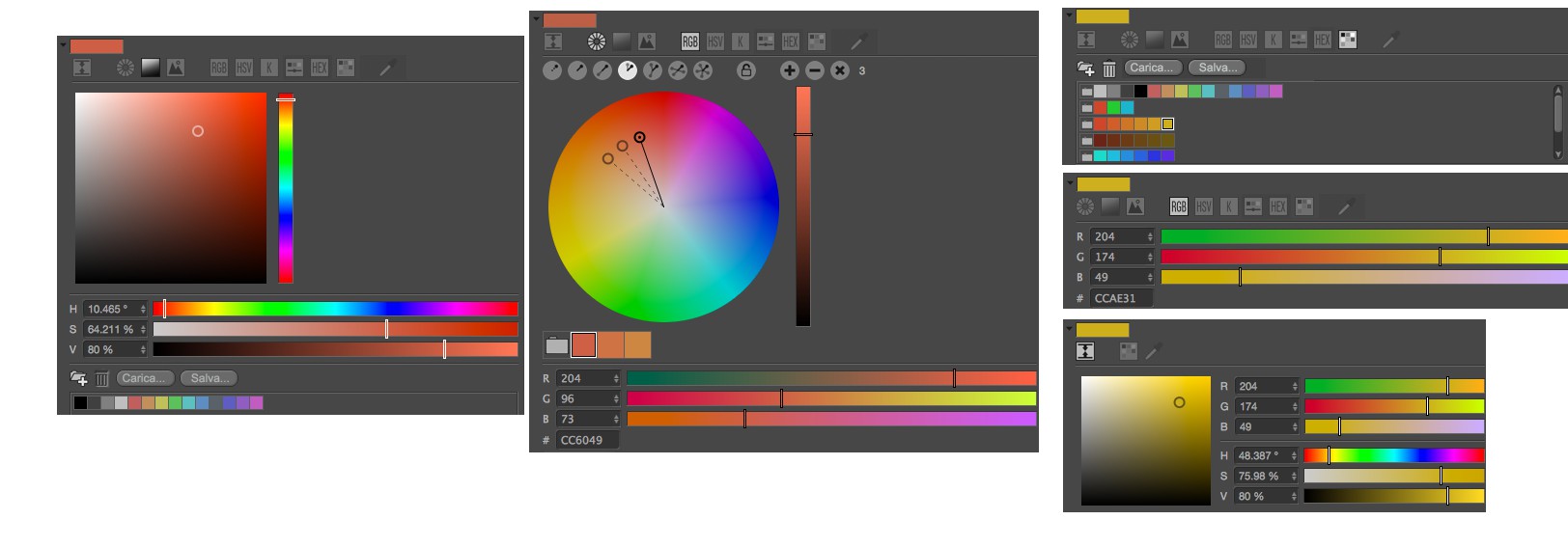 Diverse versioni del Selettore Colore.
Diverse versioni del Selettore Colore.
I cursori colore non sono visualizzati con al di sotto la relativa gamma di colori base, bensì sono visualizzati in congiunzione ad altri cursori colore.

- Da un lato riuscirete a vedere quale colore globale viene creato quando muovete il cursore di una delle componenti colore.
- Dall'altro lato, cambiano anche i gradienti colore dei cursori degli altri colori. Per i cursori RGB, il comportamento delle versioni precedenti di Cinema 4D può essere definito nel menu Unità delle Preferenze.
Il colore attivo per i rispettivi settaggi è mostrato nel campione colore allungato che si trova in alto a sinistra. Questo campione viene diviso quando la maniglia del colore o il cursore vengono spostati; il nuovo colore, temporaneo, viene mostrato a sinistra del colore originale.
Appena si rilascia il pulsante del mouse, il colore temporaneo diviene il colore selezionato in quel momento. Fintanto che proseguite nel processo di regolare in modo interattivo il colore, potete premere Esc per cancellare il processo e mantenere il colore originale.
Il modo Compatto viene attivato/disattivato cliccando l’icona all’estremità sinistra sotto il campo colore. Il Modo Compatto è una versione ridotta che contiene solo le funzioni fondamentali del Selettore Colore.
Modi Selezione Colore
In base alla Modalità che andrete a selezionare (vedi icone al di sotto del campione colore) verrà mostrata la relativa selezione di elementi come cursori, campioni, ecc. Sono possibili svariate combinazioni (in alcuni casi i tasti Shift e Cmd/Ctrl possono essere usati per aggiungere oppure omettere dei modi). Nel menu Unità delle Preferenze potete definire una combinazione che apparirà poi ogni qualvolta viene aperto il Selettore Colore. Ciascuna combinazione è descritta qui di seguito.
Ruota Cromatica e Armonie di Colore
Le ruote cromatiche cono comunemente usate al di fuori di Cinema 4D per definire colori armoniosi (complementari). Per prima cosa spiegheremo che cos'è una Ruota Cromatica.
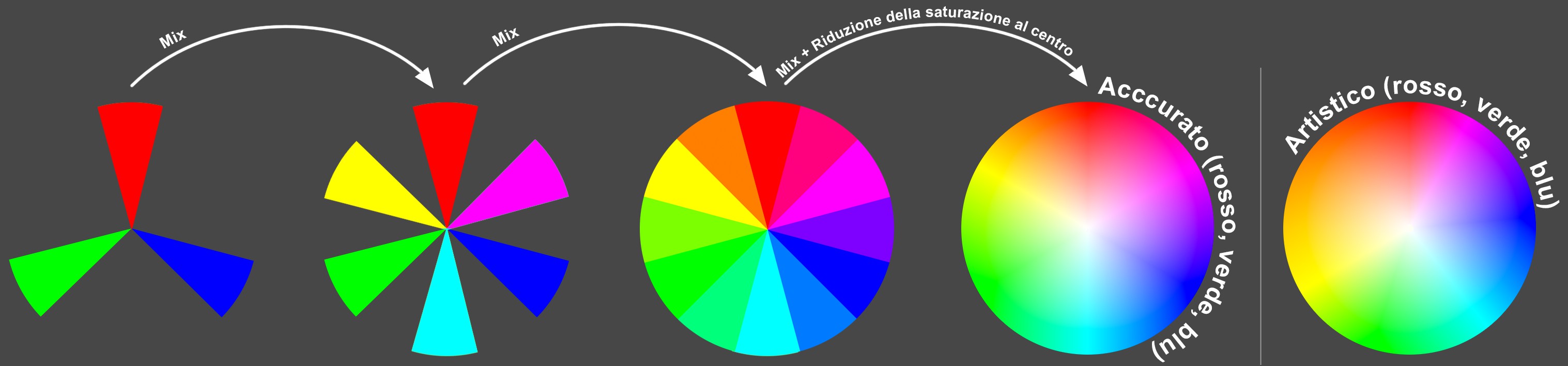
Una Ruota Cromatica con colori additivi funziona come segue: per prima cosa i tre colori primari rosso, verde e blu (i tre spettri di colore visibili che si trovano agli estremi della ruota) sono sistemati in modo equidistante uno dall'altro sulla ruota, alla distanza di 120°. Mescolando ognuno con due colori primari vicini (per es. rosso e verde producono il colore secondario giallo) e posizionando il colore risultante al centro, si avranno in totale sei colori. Se ora si mescola ciascun colore secondario con un colore primario vicino (per es. rosso e giallo danno il colore terziario arancione), la ruota avrà un totale di 12 colori. Sono molti ma di certo non abbastanza.
In seguito si continua a mescolare ciascuno dei 12 colori con il colore vicino e poi i colori risultanti vengono mescolati in modo continuo e la loro saturazione viene ridotta andando verso il centro della ruota. Si ha così una Ruota Cromatica completa. La Ruota Cromatica ha un cursore a destra che potete usare per regolare la luminosità (il valore) (modo default) del colore selezionato sulla ruota.
Quindi cosa ha a che vedere una Ruota Cromatica con i colori complementari? In effetti, alcuni colori semplicemente sono più belli quando sono combinati con certi altri:
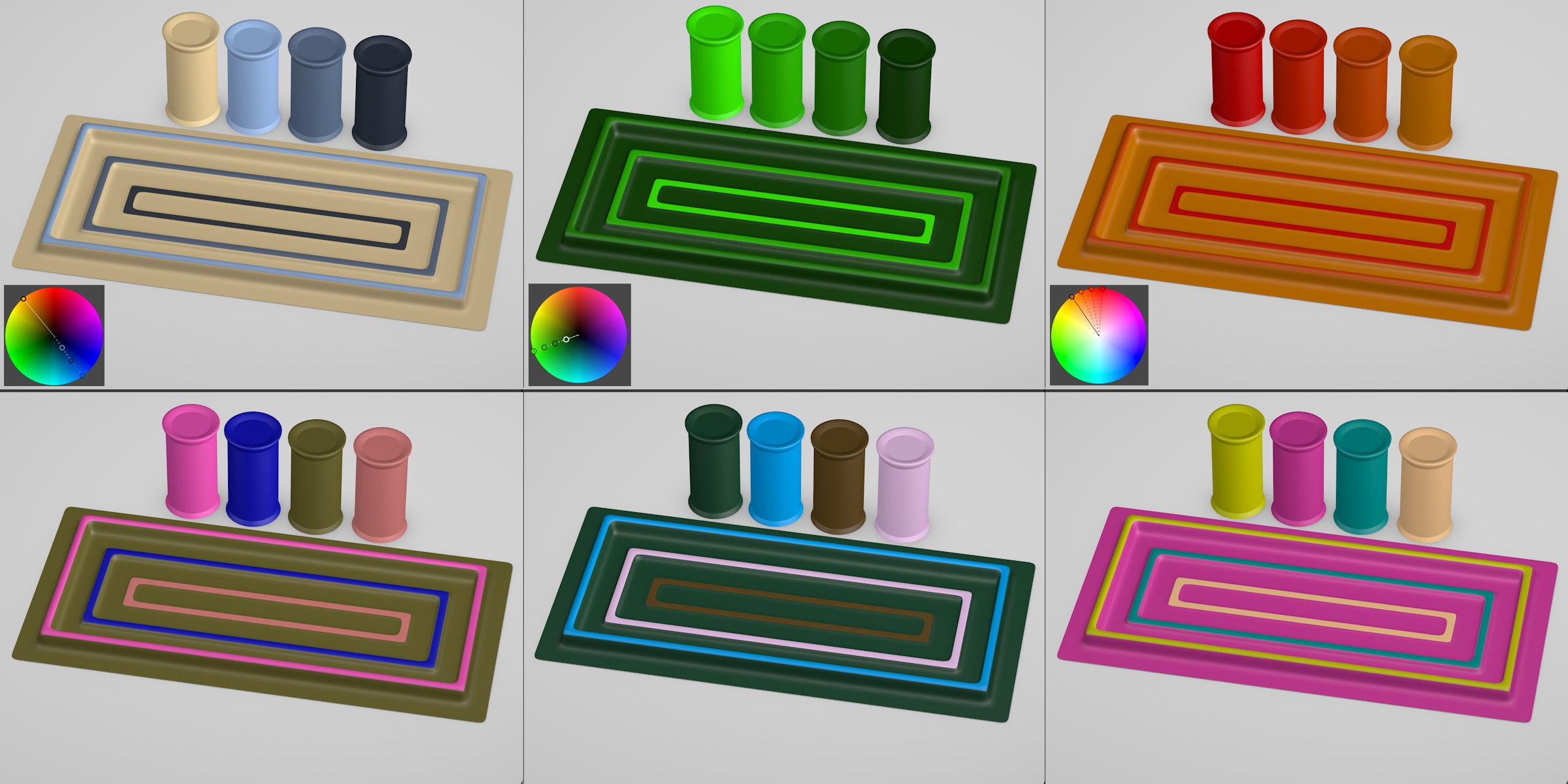
Nell'immagine qui sopra trovate 6 esempi (v. anche Etichette Bottiglia). Come potete vedere, le combinazioni di colori nella riga in alto (colori selezionati secondo i principi dell'armonia cromatica; da sinistra a destra: complementari, monocromatico, analogo) stanno meglio assieme rispetto alle combinazioni nella riga in basso (selezione casuale di colori). Queste armonie cromatiche possono essere visualizzate usando una Ruota Cromatica:
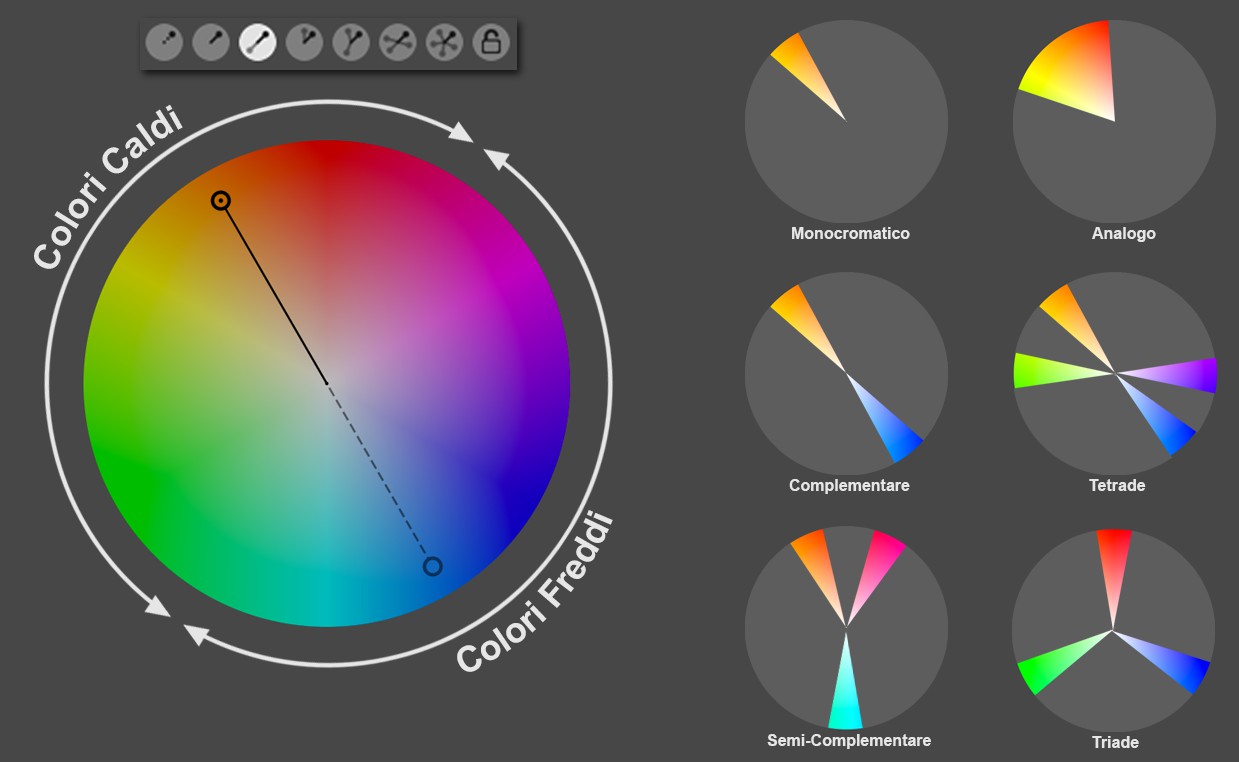 A sinistra una Ruota Cromatica con un armonia di colori complementari; a destra una descrizione delle armonie cromatiche più importanti.
A sinistra una Ruota Cromatica con un armonia di colori complementari; a destra una descrizione delle armonie cromatiche più importanti.
Se le maniglie del colore (uno dei piccoli cerchi) viene posizionato più o meno come mostrato a destra (il che avviene automaticamente quando si clicca su uno dei pulsanti sopra la Ruota Cromatica) la rispettiva armonia di colori può essere facilmente creata.
Come usare la Ruota Cromatica
In genere si procede così:
- Ctrl/Cmd + clic: Create una nuova maniglia colore
- Le maniglie colore selezionate possono essere spostate sulla Ruota Cromatica con clic e drag&drop.
- La maniglia viene attivata con un clic e di conseguenza i suoi colori saranno visualizzati nel campione colore.
- Le maniglie colore selezionate possono essere cancellate premendo Canc o la barra spaziatrice.
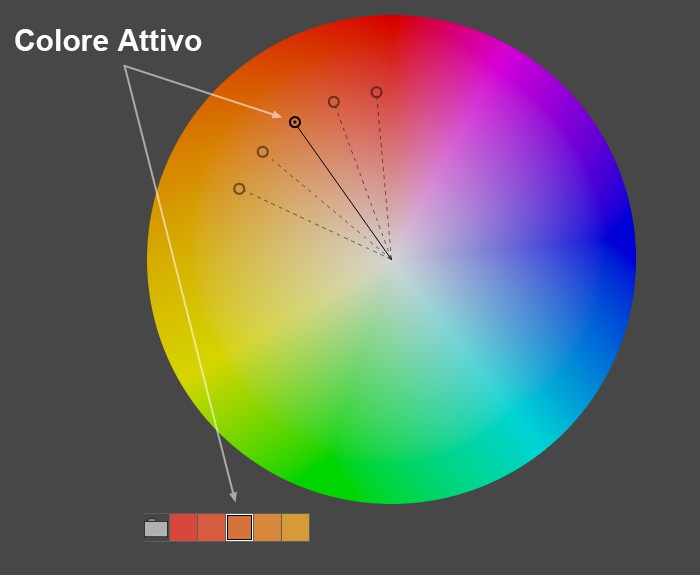
I colori di tutte le maniglie colore sono mostrati sotto la Ruota Cromatica come campioni/palette temporanei (le palette possono essere salvate temporaneamente cliccando sulla cartella a sinistra: saranno allora visibili in modalità di selezione Campioni Colore).
Almeno una maniglia colore sarà sempre visualizzata con un punto. Questo è il colore attivo. Il colore attivo sarà contrassegnato nelle palette ed è anche il colore che sarà assegnato ai rispettivi parametri in Gestione Attributi. Il colore selezionato può essere cambiato selezionando un'altra maniglia colore.
Le maniglie colore possono essere spostate cliccando su di esse o con drag&drop all'interno della Ruota Cromatica, e in base a questo, a seconda dell'armonia di colore selezionata, è possibile spostare altre maniglie come anche regolare i valori di luminosità e saturazione.
Armonie Cromatiche

Nel menu in modalità di selezione del Selettore Colore troverete le icone per le armonie cromatiche e i rispettivi colori. Le icone (le ultime 4 a destra sono disposte in base alle rispettive modalità sotto al cerchio o allo spettro cromatico) da sinistra a destra, sono:
Libero
In questa modalità potrete muovere le maniglie colore indipendentemente una dall'altra. Nella maggior parte dei casi definire un'armonia cromatica non basta. Spesso si regola una maniglia, per es. la saturazione viene ridotta, ma senza voler interessare automaticamente tutti gli altri colori. Questa è la modalità adatta da usare in questo caso.
In ogni caso, non appena create una nuova maniglia colore usando il tasto Cmd/Ctrl, il Libero] di Cinema 4D cambierà automaticamente in modalità Libero.
Monocromatico
Complementare
Analoghi
Dividi Complementari
Tetrade
Equiangolo
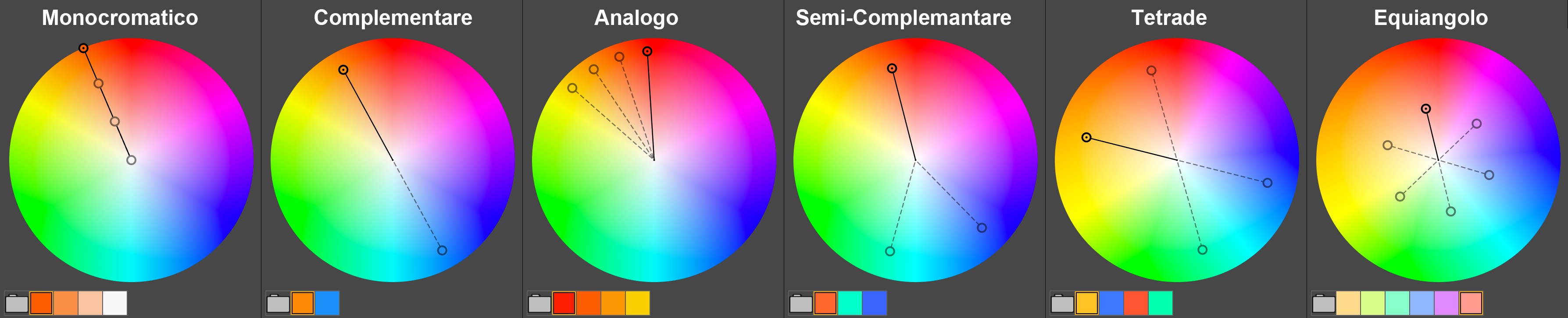 Le armonie cromatiche di default in Cinema 4D.
Le armonie cromatiche di default in Cinema 4D.
- Monocromatico: Questa armonia è composta da colori della stessa tonalità ma con (valori) saturazione e luminosità differenti.
- Complementare: L'armonia più comunemente nota è composta da 2 colori che si trovano ai lati opposti della Ruota Cromatica. Mescolati in ugual misura producono un colore grigio. I colori complementari hanno un contrasto massimo fra di loro.
- Analoghi: Questa armonia è composta da colori con lo stesso (valore) luminosità e saturazione ma in diversa tonalità. Sulla Ruota Cromatica sono a 15° o 30° di distanza (può essere spostato usando il menu contestuale nella Ruota Cromatica). Potete controllare il numero di colori cliccando sulle icone + e - a destra.
- Dividi Complementari: Questa armonia è composta da un colore più altri due colori analoghi e complementari.
- Tetrade: Questa armonia è composta da 2 colori analoghi e 2 colori analoghi addizionali che siano anche complementari ai primi due.
- Equiangolo: In questa modalità, può essere creato un numero qualsiasi di colori che verranno sistemati ad eguale distanza radiale uno dall'altro (e che avranno (valori) di luminosità e saturazione costanti).
Blocca Raggio
Se avete una combinazione di colori liberamente creata, potete bloccare la distanza radiale, la saturazione e la luminosità (i valori) dei singoli colori. Se muovete poi una maniglia colore attiva, tutte le altre maniglie si muoveranno in modo corrispondente (ciò avviene anche quando più colori vengono selezionati nei campioni di colore temporanei).
Aggiungi Colore / Rimuovi Colore Selezionato
Qui potete regolare il numero di maniglie colore (e inoltre il numero di colori in un Campione) per la rispettiva armonia (non tutte lo permettono). Ciò può essere fatto anche in modo interattivo per la maniglia colore selezionata, premendo Ctrl/Cmd+cliccando sulla Ruota Cromatica (per aggiungere) oppure con Del (elimina).
Rimuovi Tutti i Colori
Cancella tutte le maniglie colore nel rispettivo modo, eccetto la maniglia attualmente selezionata.
Esempio
Nell'esempio qui sotto vedrete che tutti i colori nella combinazione sono parte di una data armonia senza però coincidere con una precisa distanza angolare.
In ogni caso, le armonie di colori scelte a caso non sono automaticamente belle: ci vuole un buon occhio per i colori per avere un buon risultato!
 Alcuni esempi di possibili armonie.
Alcuni esempi di possibili armonie.
Menu Contestuale
Cliccando con il tasto destro sulla Ruota Cromatica, si aprirà un menu contestuale con le seguenti opzioni:
Accurato (Rosso, Verde, Blue)
Artistico (Rosso, Giallo, Blu)
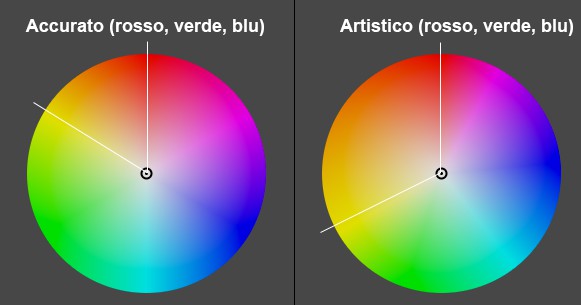
Qui potete definire se la Ruota Cromatica deve essere, come descritto sopra (Accurata (Rosso, Verde, Blue)) o se deve essere più tradizionale, artistica e debba usare i colori base rosso, giallo e verde.
In quest'ultimo caso, la gamma tra il rosso e il giallo verrà estesa a scapito di altri colori. Ciò permette di creare armonie di colori dall'aspetto più naturale. Mentre Accurato (Rosso, Verde, Blue) è una base migliore per modelli RGB tecnici e additivi, Artistico (Rosso, Giallo, Blu) è una base migliore per modelli detrattivi, che derivano dal campo pittorico. Notate che questi modelli non possono mostrare tutti i colori RGB.
Ruota: Saturazione, Cursore: Valore
Ruota: Valore, Cursore: Saturazione
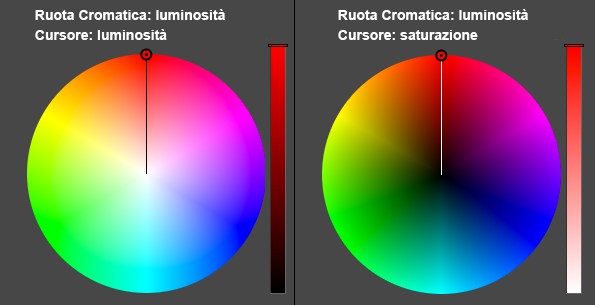
Qui potete stabilire quale settaggio colore dovrà espandersi sulla Ruota Cromatica (dal centro verso l’esterno).
In questo caso:
- Ruota: Saturazione, Cursore: Valore sarà la saturazione.
Mentre per:
- Ruota: Valore, Cursore: Saturazione sarà la luminosità (valore)
Il cursore del colore a destra può quindi essere usato per regolare l'altro parametro.
Analoghi: 15°
Analoghi: 30°
Per le armonie di colore Analoghi, un raggio equidistante può essere definito per colori analoghi adiacenti. Per esempio, se avete 4 toni di blu analoghi, 30° sarebbe una distanza troppo grande, perché verrebbe inclusa una grande quantità di verde e violetto.
Monocromatico: Equalizza
Solo per l'armonia Monocromatico, le maniglie colore che si trovano su una tonalità (angolo) possono essere disposte ad una distanza radiale costante. La disposizione avrà luogo in base alla saturazione o alla luminosità (valore), così anche la palette sottostante sarà ordinata.
Dimensione Piccola, Media, Grande
Definisce la lunghezza del diametro della Ruota Cromatica.
Campioni Colore Temporanei
Qui sono elencati tutti i colori attualmente disponibili delle maniglie-colore. Sono temporanei e possono essere modificati in qualsiasi momento; non sono elencati in altri settaggi e saranno eliminati quando Cinema 4D viene chiuso. Se volete rendere questi colori disponibili per tutto il documento, cliccate l'icona della cartella a sinistra e salvate il colore con un nome personale. Questi campi colore verranno quindi salvati in un file di progetto e potranno essere mostrati cliccando sull'icona della Cartella Colori.
Qui troverete un menu contestuale con i seguenti comandi (è possibile selezionare o deselezionare più colori nei campi colore temporanei, usando rispettivamente i tasti Shift e Ctrl/Cmd):
Aggiungi Colore
Crea una nuova maniglia colore. In alternativa, potete usare il tasto Shift o Ctrl/Cmd + clic sulla ruota cromatica o sull'immagine.
Rimuovi Colori Selezionati
Elimina tutti i campi colore temporanei e le loro maniglie colore.
Nuovo Gruppo con Tutti i Colori Selezionati
Crea un nuovo gruppo di colori (non temporaneo) con un nome personale da tutti i campi colore o solo da quelli selezionati.
Dimensione Piccola/Media/Grande
Definisce la dimensione di visualizzazione dei campi colore temporanei.
Spettro
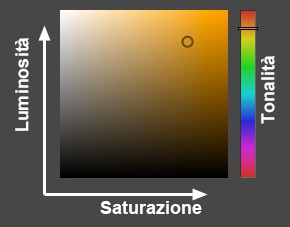
Il modo Spettro era disponibile anche nelle precedenti versioni di Cinema 4D. Si tratta di un modo simile al modo HSV, dove la luminosità (valore) (V) e la saturazione (S) sono applicate assieme ad un campione colore bidimensionale. Il cursore a destra può essere usato per regolare la tonalità. La dimensione dello Spettro può essere definita cliccando con il tasto destro su di esso.
La maniglia colori attiva può essere manipolata anche tramite le frecce di tastiera come segue:
- Sinistra/destra: cambia la saturazione di un (1%) punto percentuale (+ tasti Shift o Ctrl/Cmd = 10%)
- Su/giù; cambia la luminosità (valore) di un punto 1% percentuale (+ tasti Shift o Ctrl/Cmd =10%)
- Se viene premuto anche il tasto Alt, la maniglia si sposta all’ estremità dello spettro (cioè 0% o 100%).
Colore da Immagine
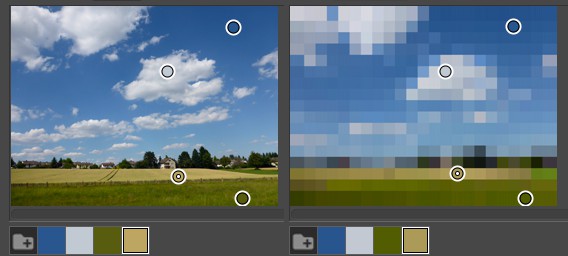
A volte è necessario creare una palette i cui colori siano uguali a quelli di un'immagine esistente. Ciò è possibile cliccando sull'icona Colore da Immagine e caricando l'immagine (in alternativa potete fare drag&drop di un file immagine da Explorer/Finder nel rispettivo campo Selettore Colore).
Possono essere usate le seguenti funzioni interattive:
- Potete fare zoom avanti o indietro sull'immagine usando la rotellina del mouse
- L'immagine può essere spostata cliccando e trascinando
- Cmd/Ctrl+clic sull'immagine per creare una maniglia colore in quel punto. Il colore di questa maniglia sarà mostrato nel campione di colore temporaneo. Una maniglia esistente può essere selezionata cliccandoci sopra.
Le maniglie colore esistenti possono essere riposizionate con drag&drop. - L'area dell'immagine può essere ingrandita al 100% facendo doppio clic su di essa o vicino ad essa; fare doppio clic su una maniglia colore per centrare la maniglia e l'immagine.
Sono disponibili le seguenti impostazioni:
Selezione File
Potete cliccare sul pulsante a destra del campo del percorso per selezionare un'immagine da Explorer/Finder. In alternativa potete usare drag&drop per spostare l'immagine nel campo immagine (o sull'icona del modo).
Modo
Cliccate su questa icona per passare tra i modi Media e Dettagli.
+/-
Usate queste icone per aggiungere o rimuovere maniglie colore (si può fare anche premendo Cmd/Ctrl+cliccando sull'immagine). Ogni maniglia colore rappresenta un colore nella palette temporanea che è visualizzata sotto l'immagine.
x
Rimuove tutte le maniglie colore tranne una.
Dettagli
In questa modalità, l'immagine si divide in quadrati con il colore mediano dei pixel di ogni quadrato. Minore è il valore di Dettagli, più grande sarà il quadrato. Il vantaggio di questa modalità è che Cinema 4D fa un "riassunto" dell'area dell'immagine, rendendo più facile riconoscere le dispersioni dei colori più rilevanti dell'immagine.
Media
Se il modo Dettagli è disabilitato, potete definire la dimensione del quadrato di pixel per il quale desiderate che sia generato il colore mediano. Diciamo che avete un'immagine con molto disturbo, dove il colore di molti pixel vicini può deviare dal colore originale pur creando una combinazione di colori complessivamente armoniosa. Se nessun valore medio fosse generato, si potrebbero invece generare colori scorretti e non armoniosi.
Campioni Colore Temporanei
Qui sono elencati tutti i colori attualmente disponibili delle maniglie-colore. Sono temporanei e possono essere modificati in qualsiasi momento; non sono elencati in altri settaggi e saranno eliminati quando Cinema 4D viene chiuso. Se volete rendere questi colori disponibili per tutto il documento, cliccate l'icona della cartella a sinistra e salvate il colore con un nome personale. Questi campi colore verranno quindi salvati in un file di progetto e potranno essere mostrati cliccando sull'icona della Cartella Colori.
Qui troverete un menu contestuale con i seguenti comandi (è possibile selezionare o deselezionare più colori nei campi colore temporanei, usando rispettivamente i tasti Shift e Ctrl/Cmd):
Aggiungi Colore
Crea una nuova maniglia colore. In alternativa, potete usare il tasto Shift o Ctrl/Cmd + clic sulla ruota cromatica o sull'immagine.
Rimuovi Colori Selezionati
Elimina tutti i campi colore temporanei e le loro maniglie colore.
Nuovo Gruppo con Tutti i Colori Selezionati
Crea un nuovo gruppo di colori (non temporaneo) con un nome personale da tutti i campi colore o solo da quelli selezionati.
Dimensione Piccola/Media/Grande
Definisce la dimensione di visualizzazione dei campi colore temporanei.
RGB
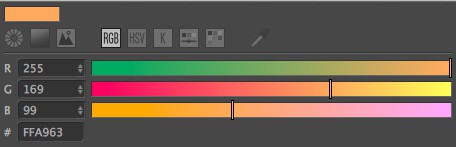
RGB è il modello di colore più noto. Si tratta di un modello additivo, composto dai 3 colori primari della luce R Rosso, G Verde e B Blu. Se ad esempio rosso e verde hanno i valori massimi mentre il blu non ha nessun valore, il colore che ne risulta sarà il giallo. Se tutti e tre i colori hanno valori massimi, il colore che ne risulta sarà il bianco.
Diversamente dal modello HSV descritto sotto, RGB è di natura più tecnica ed è meno vivido (per es. dovete essere consapevoli che il giallo è composto da luce rossa e verde).
R, G, B
Usate il campo del valore o il cursore per definire la quantità di rosso, verde e blu.
#
La visualizzazione di questo settaggio può essere abilitata nel menu (Unità) di Preferenze. Questo settaggio vi permette di visualizzare o definire i colori come valori esadecimali. I valori RGB saranno convertiti automaticamente.
I siti Web, per esempio, usano valori esadecimali nei propri codici HTML.
HSV
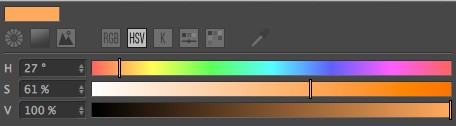
Il modello HSV è quello che si avvicina di più a rappresentare la percezione del colore dell'occhio umano. Non è necessario conoscere in precedenza la quantità di rosso, verde o blu richiesta per creare un colore. Il modello HVS definisce un colore usando Hue (tonalità), Saturation (saturazione) e Value (valore della luminosità). Questo modello può essere usato per definire intuitivamente palette di colore, cioè colori tra loro complementari. Ecco perché la funzione usata per creare palette di colori in Cinema 4D utilizza la Ruota Cromatica HVS (v. anche Ruota Cromatica).
H
Questo valore definisce la tonalità. Nella Ruota Cromatica è rappresentato come un angolo.
S
Questo valore definisce la quantità di saturazione della tonalità (H). In parole povere, questo valore incide su quanto vivido è un colore. Una saturazione di 0 con un valore V massimo, produrrà un colore bianco (un valore V minore produrrà in conseguentemente valori di grigio più scuri).
V
Questo valore definisce la luminosità dei colori (il valore). Un valore 0 produrrà un colore nero.
Temperatura Kelvin
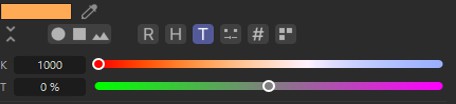
Kelvin è un modello di colore che si orienta secondo il colore di un oggetto riscaldato all'incandescenza. Questo modello è quindi più adatto per definire il colore delle fonti di luce, dato che queste sono spesso create usando metalli incandescenti (filamenti). Un valore Kelvin si usa anche per simulare metodi di creazione di luce moderni (come lampade a scarica, LED, ecc.). Si veda anche Bilanciamento del Bianco (K).
Kelvin
Questo valore definisce i colori analoghi alla gradazione di colore del cursore. Il colore si comporta all'incirca come rappresentato qui sotto:
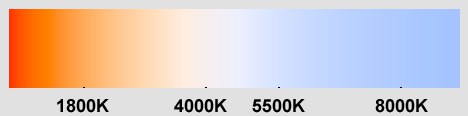
Temperatura
Questo parametro vi permette di perfezionare la tonalità del colore aggiungendo valori di magenta o di verde.
TMI
Il modello di colore TMI è adatto alla cinematografia e alle composizioni fotografiche a colori. Viene definito tramite le seguenti 3 impostazioni:
- T (Temperatura): Qui è possibile regolare la temperatura del colore tra i toni del rosso e del blu.
- M (Magenta): Questa impostazione definisce il mix tra verde e magenta.
- I (Intensità): È possibile usare il settaggio Intensità per schiarire o attenuare un colore (simile a "V" nel modello di colore HSV).
Mixer Colore

Questa funzione vi permette di mescolare due colori in modo continuo. Entrambi i colori possono essere modificati cliccando sul rispettivo colore misto (doppio clic sul campione per aprire una finestra Rileva Colore separata). Il cursore può essere usato per regolare il colore.
In Cinema 4D ora è possibile definire anche colori con Canale Alfa (ad esempio per i Nodi). Allora, e solo allora, sarà visualizzato anche il modo Alfa:
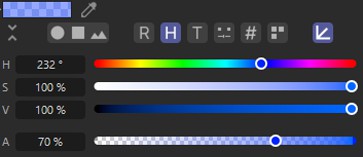
Inoltre per i Nodi è possibile abilitare anche il modo Valore Numerico Lineare. Maggiori dettagli a questa pagina.
Esadecimale
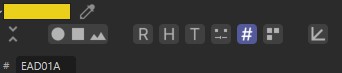
Usate questa opzione se desiderate definire dei colori Esadecimali, come spesso accade per i colori Web.
Campioni Colore
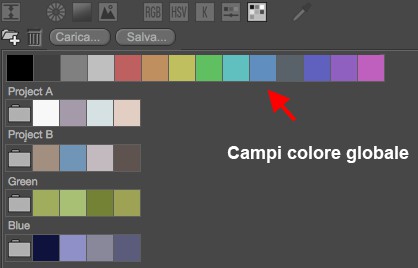
I Campioni Colore sono composti da una combinazione di colori (gruppi) disponibili per la Scena (salvato nel file di progetto) o per l’applicazione stessa (il primo gruppo con l’icona del "globo” - qualsiasi numero - oppure come presettaggio nel Content Browser). Potete salvare le palette dei colori che usate più spesso per poterli utilizzare in altri Progetti.
Come usare i Campioni Colore
I colori possono essere spostati da un gruppo all'altro con drag&drop. Se premete contemporaneamente Cmd/Ctrl, i campioni verranno duplicati. Lo stesso si applica per i gruppi: il loro ordine può venire cambiato e premendo simultaneamente Cmd/Ctrl il gruppo verrà duplicato.
Le selezioni funzionano come d'abitudine: cliccate su un colore o un gruppo per selezionarlo. Cmd/Ctrl+clic per aggiungere o rimuovere una selezione. maiusc+clic può essere usato per selezionare una serie di elementi. Cliccare su un area vuota deseleziona tutti gli elementi.
In più si possono usare anche le seguenti funzioni:
- Doppio clic su un campione di colore lo rende il colore attivo in Selettore Colore
- Usate la rotellina del mouse sopra i campioni per scorrere la lista (v. anche le spiegazioni sulle scorciatoie da tastiera qui sotto)
- Doppio clic su un'area vuota accanto ai campioni di colore creerà un nuovo gruppo
- Doppio clic sull'icona di un gruppo vi permette di rinominarlo
Il gruppo di cui prima si compone di campi colore globali, che saranno disponibili in ogni sessione di Cinema 4D.
Potete trascinare in questo campo qualsiasi numero di campioni, o cancellarli se necessario.
Nel campo dei Campioni Colore sono disponibili le seguenti icone e pulsanti:
Crea Nuovo Gruppo
Cliccate su questa icona per creare un nuovo gruppo vuoto. Doppio clic su un'area vuota del campo farà lo stesso. Premendo simultaneamente Cmd/Ctrl, verrà creato un gruppo dai campioni attualmente selezionati.
Rimuovi Elementi Selezionati …
Cancella i gruppi/campioni selezionati. Lo stesso si può fare premendo il tasto Canc.
Carica …
Salva Palette …
Cliccate su Salva Palette per salvare i campioni di colore correnti come un presettaggio, così da renderli disponibili per tutte le Scene di Cinema 4D. Questi presettaggi saranno salvati nel Content Browser in Presettaggi/Utente/Presettaggio Campioni Colore come un elemento della libreria (user.lib4d nella corrispondente directory utente). Cliccate su Carica per visualizzare la lista dei presettaggi di Campioni Colore tra i quali potete scegliere. I campioni correnti saranno sostituiti dal presettaggio caricato (più funzioni relative a questo si trovano nella descrizione del Content Browser ).
Menu contestuale
Cliccando conl tasto destro su un elemento o su un campione di colore, si aprirà un Menu contestuale che sarà diverso a seconda che abbiate cliccato su un campione o su un gruppo.
Sono incluse le seguenti opzioni:
Modifica Campioni
Questo comando richiama un nuovo Selettore Colore per il campo colore selezionato.
Nuovo Gruppo Vuoto
Selezionando questa opzione (o facendo doppio clic nell'area vuota vicino ai campioni di colore) potete creare un nuovo gruppo vuoto (v. sopra per altri modi di fare la stessa cosa), dove possono essere aggiunti i campioni di colore. I nomi dei gruppi sono mostrati solo se la rispettiva opzione è abilitata (v. sotto).
Copia/Sposta Campioni Selezionati nel Nuovo Gruppo
Usate questi comandi per copiare/spostare i campioni di colore selezionati in un nuovo gruppo con un nuovo nome. Questi comandi possono essere differenziati tra gruppi selezionati e campioni di colore!
Salva questo Gruppo come Gruppo Documento
Questo comando rende questo gruppo di campioni un gruppo disponibile solo nel documento corrente.
Salva questo Gruppo come Gruppo Globale
Questo comando rende questo gruppo di campioni un gruppo globale, che sarà sempre disponibile e presente.
Rinomina Gruppo…
Usate questo comando per rinominare un gruppo (o fate doppio clic sul rispettivo nome del gruppo).
Ordina Campioni
Ordina i campioni di colore di un gruppo secondo i loro valori (per es. valore H tonalità). I campioni con gli stessi valori di colore saranno ordinati secondo saturazione o luminosità (valore).
Rimuovi Duplicati
Rimouve i campioni duplicati dal gruppo selezionato.
Rimuovi Gruppo …
Cancella il gruppo selezionato. Una selezione multipla di gruppi può essere eliminata usando l'icona del cestino.
Salva Gruppo come Presettaggio …
Salva il gruppo selezionato come un presettaggio nel Content Browser. Notate anche il pulsante Palette precedentemente descritto, che salva TUTTI i gruppi esistenti come presettaggi.
Rimuovi Gruppi Vuoti …
Cancella i gruppi che non contengono nessun campione.
Mostra Nomi Gruppi
Mostra i nomi dei gruppi per ogni gruppo tramite l'icona cartella.
Modifica Campione
Apre un nuovo Selettore Colore per il campione selezionato.
Salva questi Campioni come Presettaggio…
Salva i campioni come un nuovo presettaggio nel Content Browser. Notate anche il pulsante Salva precedentemente descritto, che salva TUTTI i gruppi esistenti come presettaggi.
Rimuovi Elementi Selezionati…
Questo comando cancella tutti i gruppi o campioni selezionati. Attenzione: questa operazione non è reversibile!
Piccola
Media
Grande
Definisce la misura dei campioni. Ciò può essere fatto anche interattivamente usando Alt+rotella del mouse.
Campioni Colore e Content Browser
Se avete più campioni predefiniti salvati nel Content browser, si applica la seguente Funzione speciale:
Seleziona Colore da Schermo
Cliccate su questa icona se desiderate selezionare un colore da un qualunque punto del vostro schermo, anche al di fuori di Cinema 4D. Il cursore si trasforma in un contagocce mentre il colore viene selezionato. Potete interrompere il processo premendo Esc sulla tastiera.
Che effetto hanno in generale i colori?
I colori hanno un effetto subliminale sulle persone, nel senso che evocano determinati stati d'animo e sentimenti. La percezione del colore è comunque soggettiva e ha molto a che fare con le esperienze e le associazioni individuali. A seconda della cultura, i colori possono avere significati differenti: per esempio il colore del lutto è il nero in Occidente ma il bianco in Oriente.
In linea generale, nel mondo occidentale, i colori hanno i seguenti significati:
Rosso: energetico, dinamico, amore, odio, attivo, sensuale, passionale, pericoloso, arrabbiato.
Giallo: allegro, luce, brillante, calore, vistoso, fresco, gelosia, invidia.
Arancione: divertente, socievole, felice, stimolante, economico, audace.
Violetto: misterioso, spirituale, non convenzionale, affascinante, decadente, insoddisfatto.
Blu: freddo, profondo, distante, calmo, rilassante, armonioso, soddisfatto, melanconico, duro, glaciale.
Verde: naturale, rasserenante, nuovo, sicuro, vivace, fertile, speranzoso, velenoso, malato, invidioso.
Nero: morte, oscurità, solitudine, tristezza, vuoto, conservative, serio, potente.
Bianco: puro, facile, completo, gioioso.
Grigio: neutrale, incolore (letteralmente), poco appariscente, monotono, puristico, fattuale.
Non considerate queste descrizioni come dogmi immutabili, piuttosto come una maniera sottile e artistica di progettare il colore (in ogni caso ciò non servirà in molte scene 3D ...ad esempio quando scoprirete di dover presentare il nuovo martello pneumatico del cliente su di un semplice sfondo bianco…!)